Mac용 Final Cut Pro 사용 설명서
- 환영합니다
- 새로운 기능
-
-
- 용어집
- 저작권

Mac용 Final Cut Pro에서 클립 솔로 또는 비활성화하기
때로는 특정 클립이 있는 경우와 없는 경우의 프로젝트 재생 방식을 비교하는 데 도움이 됩니다. Final Cut Pro에서, 다른 클립의 오디오를 제외하고 한 클립의 오디오를 빠르게 재생할 수 있습니다. 솔로라고 하는 이 기능은 타임라인에서 선택되지 않은 모든 클립의 오디오를 비활성화함으로써 작동합니다. 또한, 선택한 클립을 삭제하는 대신 비활성화하여 재생 중에 보이지 않게 가리고 무음으로 만들 수 있습니다. 비활성화된 클립은 어느 출력에도 나타나지 않습니다. 쉽게 재활성화할 수 있습니다.
선택된 항목 솔로 지정하기
Final Cut Pro에서 분리하려는 타임라인의 클립을 선택합니다.
다음 중 하나를 수행하십시오.
클립 > 솔로를 선택하거나 Option-S를 누릅니다.
타임라인의 오른쪽 상단 모서리에 있는 솔로 버튼을 클릭합니다.
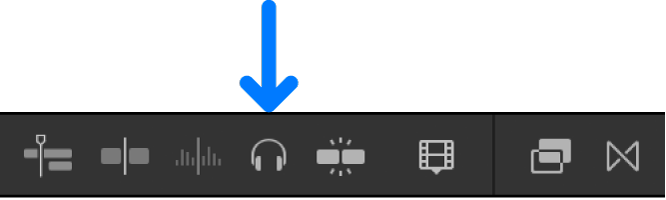
솔로가 켜져 있으면, 솔로 버튼이 파란색으로 바뀌고, 솔로 지정된 클립이 노란색 윤곽으로 나타납니다. 솔로 지정이 되지 않은 클립은 흑백으로 표시됩니다.
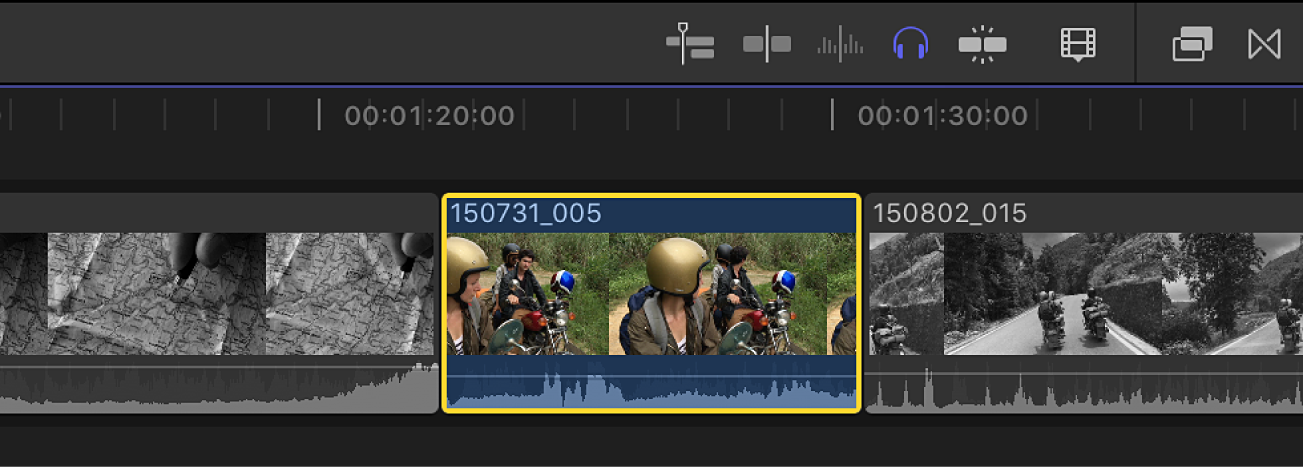
솔로를 끄려면, 솔로 버튼을 다시 클릭합니다.
하나 이상의 클립 비활성화 및 재활성화하기
Final Cut Pro의 타임라인에서, 하나 이상의 클립을 선택합니다.
클립 > 비활성화를 선택하거나 V를 누릅니다.
비활성화된 클립은 타임라인에서 흐리게 나타나며 재생 중에 보이지 않고 무음 상태가 됩니다.
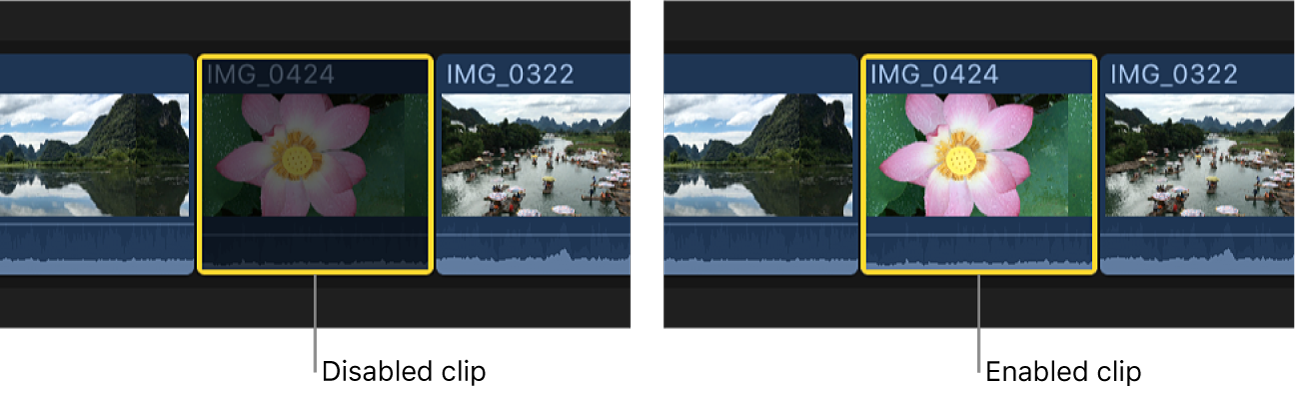
비활성화된 클립을 재활성화하려면, 타임라인에서 해당 클립을 선택한 다음 클립 > 활성화를 선택하거나 V를 누릅니다.
또한, Final Cut Pro에서 오디오 클립을 솔로 지정, 비활성화 또는 무음 처리할 수도 있습니다. Mac용 Final Cut Pro에서 오디오 클립 솔로 및 음소거하기의 내용을 참조하십시오.